
[Resolvido] Como restaurar a biblioteca do Apple Music no iPhone/ Mac ?

"As músicas da minha biblioteca da Apple sumiram. Como faço para recuperá-las?"
- Uma pergunta do Reddit
Se você é fã da Apple, deve estar familiarizado com o Apple Music. É um serviço de música popular que oferece recursos musicais avançados. No entanto, como descobrimos no Reddit, muitos usuários têm se deparado com uma dúvida comum: as músicas da biblioteca da Apple sumiram. Por que isso aconteceu e como restaurar a biblioteca do Apple Music? Você pode encontrar a resposta neste artigo, e nós o ajudaremos a recuperar a biblioteca perdida do Apple Music facilmente.
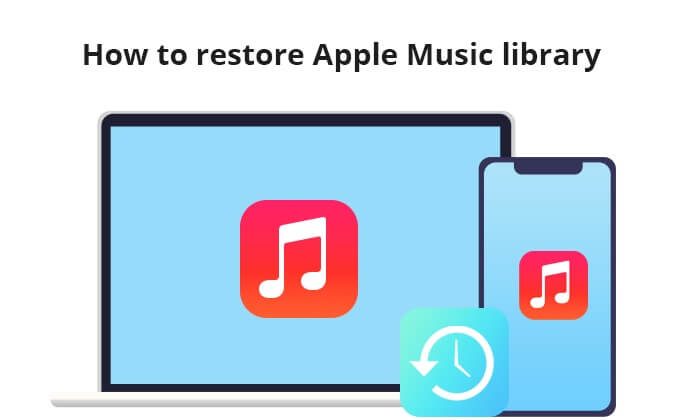
Antes de falar sobre como recuperar a biblioteca do Apple Music, muitos usuários podem querer saber por que perdi minha biblioteca do Apple Music. A seguir, alguns motivos possíveis:
Observação: se você estiver enfrentando o erro 9039 do Apple Music no iTunes, este artigo lista os motivos e as soluções.
Depois de descobrirmos o motivo pelo qual as músicas estão faltando na biblioteca do Apple Music, podemos continuar falando sobre como restaurar a biblioteca do Apple Music no iPhone. A seguir, alguns truques que você pode tentar. Lembre-se de que cada truque varia de pessoa para pessoa; se um não funcionar, você pode pular para o próximo.
A primeira maneira de tentar é verificar as configurações do Apple Music. Você precisa ter certeza de que ativou o recurso Biblioteca de Música do iCloud. Caso contrário, você não poderá navegar por toda a biblioteca de músicas. Veja como recuperar a biblioteca do Apple Music no iPhone/ Mac :
No iPhone: Abra o app "Ajustes" > Role para baixo e encontre "Música" > Ative "Biblioteca de Música do iCloud".

No Mac : Abra o iTunes e clique em "iTunes" > Clique em "Preferências" > "Geral" > Marque a caixa de seleção ao lado de "Biblioteca de Música do iCloud".

Às vezes, o problema está no seu ID Apple. Seu ID Apple serve como sua credencial para acessar o Apple Music. Se o ID Apple usado estiver incorreto, você não conseguirá acessar a biblioteca de músicas. Se o ID Apple estiver correto, você também pode tentar fazer login novamente com seu ID Apple para corrigir o problema. Para isso, acesse "Ajustes" > "iTunes e App Store" e verifique o ID Apple que você usa.

A terceira maneira é verificar sua assinatura do Apple Music. Se sua assinatura do Apple Music expirou ou foi cancelada, você perderá o acesso à biblioteca de músicas. Como faço para recuperar minha antiga biblioteca do Apple Music? Siga os passos abaixo:
Para iPhone:
Passo 1. Navegue até "Configurações", selecione sua foto de perfil e escolha "Assinaturas".

Passo 2. Toque em "Apple Music" para ver detalhes da sua assinatura, como data de renovação e preço. Se você descobrir que sua assinatura expirou, renová-la pode resolver o problema.
Para Mac :
Passo 1. Abra a "App Store" e selecione sua foto de perfil.
Passo 2. Selecione "Configurações da conta". Na página pop-up, role para baixo até "Assinaturas" e clique em "Gerenciar".

Passo 3. Localize sua assinatura do Apple Music e clique em "Editar" ao lado dela. A partir daí, você pode revisar ou modificar suas assinaturas do Apple Music.
Quer saber como recuperar músicas do iTunes? Aqui está um guia passo a passo.
Como recuperar músicas do iTunes: 5 métodos comprovadosSe a sua biblioteca de músicas desaparecer, também pode ser um problema no servidor. Você pode verificar a página de Status do Sistema da Apple para ver se os servidores estão funcionando sem problemas. Verde indica que os aplicativos estão funcionando bem, enquanto amarelo ou vermelho indicam que estão passando por algum tipo de manutenção.

Certifique-se de ter instalado a versão mais recente do iPhone e Mac . Veja como fazer:
Para iPhone: Acesse "Ajustes" > "Geral" > "Atualização de Software" do seu iPhone. Se houver uma nova versão disponível, baixe e instale a atualização mais recente no seu iPhone.

Para Mac : acesse o menu Apple, depois vá em "Preferências do Sistema" > "Geral" > "Atualização de Software". Revise as atualizações disponíveis e siga as instruções na tela para concluir a instalação.

Em certos casos, se você não sincronizar todas as músicas ou o processo de sincronização for interrompido, a biblioteca de músicas também desaparecerá. Nesse caso, você pode sincronizar sua biblioteca manualmente novamente. Veja como recuperar a biblioteca do Apple Music:
No iPhone:
Passo 1. Acesse "Configurações" no seu dispositivo. Role a tela para baixo e localize "Música". Toque para acessar as configurações.
Passo 2. Localize a opção "Sincronizar Biblioteca". Desative-a temporariamente por alguns segundos e, em seguida, ative-a novamente. Aguarde um pouco para que o Apple Music sincronize com o seu iPhone.

No Mac :
Passo 1. Abra o app Apple Music e clique em "Conta" na barra de menu.
Passo 2. Na página seguinte, navegue até "Arquivo" > "Biblioteca" > "Organizar Biblioteca". Selecione "Consolidar Arquivos".
Passo 3. Vá em "Música" > "Configurações" ou "Música" > "Preferências". Na aba "Geral", ative a opção "Sincronizar Biblioteca" e clique em "OK". Agora, aguarde um pouco para que sua biblioteca de músicas seja sincronizada.

Se você baixou músicas do Apple Music para o seu computador, mas apagou um álbum por engano, pode simplesmente restaurá-las baixando-as novamente para a sua biblioteca. Veja como fazer isso:
Para iPhone:
Passo 1. Abra o app iTunes Store no seu iPhone. Toque no botão "Mais" na parte inferior e selecione "Comprado".
Passo 2. Selecione "Música" e localize a música que deseja baixar novamente.
Etapa 3. Toque no ícone de download ao lado da música ou álbum para iniciar o download novamente.

Para Mac :
Passo 1. Abra o iTunes ou o app Apple Music. Na barra de menus na parte superior da janela, selecione "Conta" > "Comprado".
Passo 2. Clique na aba "Não está na minha biblioteca". Localize a música que deseja baixar novamente e clique no botão de download para restaurá-la para sua biblioteca.

Se você busca soluções profissionais, pode usar uma ferramenta profissional de recuperação de dados do iPhone para ajudar a restaurar sua biblioteca do Apple Music e outras músicas. A Recuperação de Dados do iPhone é a mais popular do mercado. Ela pode ajudar você a restaurar suas músicas de seus dispositivos iOS , independentemente de você ter um backup ou não.
Principais recursos da recuperação de dados do iPhone:
Como restaurar a biblioteca do Apple Music usando a Recuperação de Dados do iPhone:
01 Baixe e execute este programa no seu computador, conecte seu iPhone ao computador usando um cabo USB e confie no seu dispositivo.
02 Em seguida, escolha "Recuperar de dispositivos iOS " e toque em "Iniciar verificação" para continuar.

03 Após a conclusão, todos os dados do iPhone serão exibidos. Selecione "Áudio do Aplicativo" no painel esquerdo, visualize e selecione os itens que deseja restaurar e toque no botão "Recuperar".

Neste guia, explicamos como restaurar a biblioteca do Apple Music. Você pode tentar os métodos mencionados na ordem em que se encontram ou de acordo com a sua situação. Se preferir um método mais profissional, você pode usar a Recuperação de Dados do iPhone para restaurar a biblioteca de músicas e outros arquivos que desejar.
Artigos relacionados:
Como recuperar músicas do iCloud com facilidade? [5 maneiras comprovadas]
A música desapareceu do iPhone sem querer? Experimente 9 soluções aqui
Como transferir músicas do iTunes para o iPhone de 4 maneiras confiáveis
E se você não conseguir adicionar música ao iPhone? [9 soluções úteis e uma alternativa]





